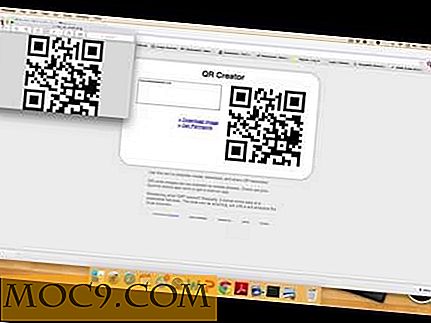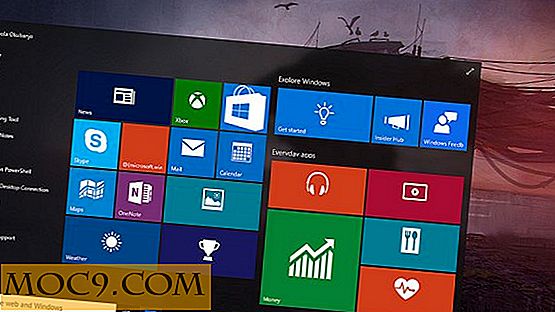Как да контролирате производителността на
Sysstat е мощен инструмент за регистриране и мониторинг на Linux / Unix системи. Той може да се използва за наблюдение на производителността на системата и отстраняване на проблеми. Въпреки, че много дистрибуции имат приложения за мониторинг на базата на графичен интерфейс и API, sysstat е достъпна за потребителите на захранване и може да се регистрира и проследява почти всичко, което се случва във вашата Linux кутия.
Инсталация
За да инсталирате sysstat на вариант, базиран на RedHat, използвайки yum:
yum-y инсталирате системата
За да инсталирате на базиран на Debian вариант с помощта на apt:
apt-get инсталирате sysstat
Ако използвате дистро за Ubuntu, трябва да можете да намерите sysstat в софтуера мениджър.

След инсталирането ще трябва да редактирате конфигурационния файл, за да стартирате демона.
В терминала:
gksu gedit / etc / default / sysstat
и задайте променливата "sadc" на true, като промените линията на ENABLED="true" .

Запазете и затворете файла. Накрая стартирайте демона:
/etc/init.d/sysstat старт
Общо използване на Sysstat
Sysstat suite очевидно е колекция от много широко и подробно приложение. Ето някои основни начини да използвате инструментите, за да получите усещане за насоките за отстраняване на неизправности.
Проверете използването на процесора
За да проверите статистическите данни за употребата на CPU за текущия ден (по подразбиране sar проследява данните на всеки 10 минути):
sar -u
За да покажете използването на процесора в реално време за даден период от време, можете да посочите интервалите в секунди, последвани от колко записа искате да подадете. Например: следното ще отчита общото използване на CPU на всеки 2 секунди за общо 10 пъти:
sar -u 2 10

Повечето персонални компютри имат много ядра в днешно време. За да видите активността на всяко специфично ядро, използвайте флага " -P ALL ". Следното показва моментна снимка в реално време на четирите ядра в моя компютър (същите интервали и изходни параметри се прилагат, по-долу е 1 секунда 1 път):
sar -P ALL 1 1

Искате ли да видите колко памет в момента се използва? Използвайте sar -r както следва, за да покажете използването на паметта в реално време на всеки 2 секунди за 10 пъти:
sar-r 2 10

Показване на отчет за устройството
За да покажете отчет за устройството, показващ трансфери в секунда (tps) и данни за четене и запис, показващи данни в реално време на всеки 2 секунди, за 10 отчети въведете:
iostat -d 2 10

Забележка:
- tps = предавания в секунда
- Blk_read / s = количество данни, четено в блокове за секунда
- Blk_wrtn / s = количество данни, написани на блокове в секунда
- Blk_read = четните блокове са прочетени
- Blk_wrtn = всички блокове са написани
За разширени I / O статистики:
iostat-x 2 5

Получете информация относно текущия процес
Използвайте pidstat да pidstat информация за текущия процес. Знакът -d ще изброи всички процеси на машината:
pidstat -d

За да видите резултатите от текущите процеси в реално време, можете да използвате следното, където, както при горните примери, първият номер е вторият интервал, а вторият номер колко пъти да отчетете:
pidstat - d 2 5

Друга полезна команда е да използвате pidstat с флага -r да анализирате използването на паметта с конкретни процеси:
pidstat-r2 5

заключение
Sysstat е много мощен инструмент за мониторинг на Linux и е особено полезен в сървърна среда, където няма наличен GUI. Споменатите по-горе само докосват повърхността на това, което е способно да направи системата. Ако сте използвали sysstat в компютъра / сървъра си, можете да споделите с нас различните начини, по които го използвате, за да следите ефективността на системата.